Chế độ Safe Mode trên Android cũng tương tự như chế độ Safe Mode trên máy tính và nó là một tính năng mặc định trong hầu hết các thiết bị Android. Sau khi khởi động vào nó, bạn không thể truy cập bất kỳ ứng dụng mà bạn cài đặt từ Google Play. Chế độ Safe Mode được bật khi bạn thực hiện 1 trong những trường hợp dưới đây:
- Kích hoạt chế độ Safe Mode vì điện thoại của bạn bị tấn công bởi một loại virus
- Kích hoạt chế độ Safe Mode vì thiết bị của bạn không hoạt động và bị lỗi.
- Vô tình kích hoạt chế độ Safe Mode thông qua các nút phần cứng trên điện thoại của bạn.
Bây giờ chúng ta sẽ cùng nhau tìm hiểu cách làm thế nào để tắt chế độ Safe Mode.
Lưu ý: Một phương pháp có thể làm việc trên một thiết bị Android và nó có thể không làm việc trên một số phiên bản khác nhau của thiết bị đó.
Phương pháp 1: Khởi động lại thường xuyên
Phương pháp này sẽ làm việc đối với phần lớn các thiết bị Android và không phụ thuộc vào các phiên bản khác nhau hay nhà sản xuất. Đây là cách để đưa điện thoại của bạn ra khỏi chế độ Safe Mode. Khởi động lại thiết bị của bạn có lẽ là phương pháp dễ nhất và nhanh nhất, do đó bạn nên thực hiện phương pháp này trước khi thực hiện các phương pháp khác.
Bước 1
Giữ nút Power trên thiết bị Android của bạn.
Bước 2
Chọn Restart/Power off and Restart.
Bước 3
Chờ cho điện thoại khởi động lại và bạn sẽ thấy nó trở lại chế độ bình thường.
Cách 2: Kết hợp các nút Power và Volume
Phương pháp này sẽ được áp dụng nếu phương pháp trên không có hiệu quả với thiết bị của bạn. Rất nhiều người sử dụng Motorola và Samsung đã sử dụng phương pháp này để thoát khỏi chế độ Safe Mode thành công.
Bước 1
Tắt điện thoại của bạn bằng cách giữ nút Power và chọn Power Off.
Bước 2
Giữ nút Power và nút Volume Up đồng thời trong khi khởi động điện thoại của bạn.
Bước 3
Nếu thiết bị của bạn vẫn không khởi động ở chế độ bình thường thì bạn hãy tắt điện thoại của bạn đi và làm theo Bước 2, nhưng thay vì các nút Volume Up, sử dụng nút Volume Down.
Cách 3: Tháo pin
Phương pháp này là để loại bỏ bất kỳ nguồn điện từ điện thoại của bạn và khởi động lại nó. Phương pháp này khá phổ biến trên các thiết bị Samsung và nó các mấu điện thoại có thể tháo pin rời. Hầu hết các thiết bị của Sony không hỗ trợ điều này, vì vậy bạn sẽ không thể sử dụng phương pháp này trên hầu hết các thiết bị của Sony.
Bước 1
Tắt điện thoại Android của bạn.
Bước 2
Tháo vỏ mặt sau điện thoại.
Bước 3
Tháo pin ra khỏi điện thoại.
Bước 4
Chờ đợi trong 60 giây, đặt pin lại và nắp lại vỏ ngoài.
Bước 5
Bật điện thoại của bạn bằng cách giữ nút Power.
Phương pháp 4: Tháo SIM và pin
Nếu các phương pháp trên đều không làm việc trên thiết bị của bạn thì phương pháp này có thể sẽ giúp điện thoại của bạn trở lại chế độ bình thường. Phương pháp này là không thực sự phổ biến nhưng nó đã giúp một số người dùng thoát khỏi chế độ Safe Mode trên thiết bị của họ.
Bước 1
Tắt điện thoại của bạn đi.
Bước 2
Tháo pin và thẻ SIM.
Bước 3
Đợi 30 giây và cắm sạc vào thiết bị của bạn mà không lắp pin.
Bước 4
Đặt lại pin và thẻ SIM trong thiết bị Android của bạn.
Bước 5
Bật điện thoại của bạn bằng cách giữ nút Power.
Cách 5: Factory Reset
Phương pháp này là lựa chọn cuối cùng của bạn vì nó sẽ làm bạn sẽ mất dữ liệu nội bộ của điện thoại sau khi cài lại máy. Nếu không có phương pháp nào ở trên làm việc trên thiết bị của bạn thì phương pháp này sẽ giúp bạn đưa điện thoại của bạn trở lại vào chế độ thông thường. Hãy chắc chắn rằng bạn sao lưu các dữ liệu quan trọng của điện thoại trước khi thực hiện phương pháp này.
Bước 1
Truy cập vào mục Settings.
Bước 2
Vào mục Backup and reset và chọn dữ liệu Factory Data Reset. Nếu bạn không tìm thấy nó thì hãy vàoPrivacy và chọn Factory Data Reset.
Bước 3
Chọn Reset phone và bấm vào Erase everything.
Bước 4
Chờ đợi cho thiết bị của bạn được thiết lập lại và tiến hành khởi động lại điện thoại của bạn để có thể trở lại chế độ bình thường.
Kết luận
Chế độ Safe Mode không phải là một điều gì tệ hại trên các thiết bị Android. Nếu bạn đưa điện thoại vào chế độ Safe Mode, và sau đó Phương pháp 1 có lẽ sẽ giúp thiết bị của bạn quay lại chế độ bình thường trên hầu hết các thiết bị Android. Nếu bạn vẫn không thể khởi động vào chế độ bình thường trên điện thoại của bạn thì hãy thử các phương pháp tiếp theo được liệt kê ở trên. Đôi khi, một ứng dụng nào đó có thể gây ra vấn đề cho thiết bị của bạn trong chế độ Safe Mode. Bạn có thể gỡ bỏ các ứng dụng mà bạn mới cài đặt gần đây nhất để có thể khắc phục vấn đề.












 Facebook
Facebook Twitter
Twitter Google+
Google+ Rss Feed
Rss Feed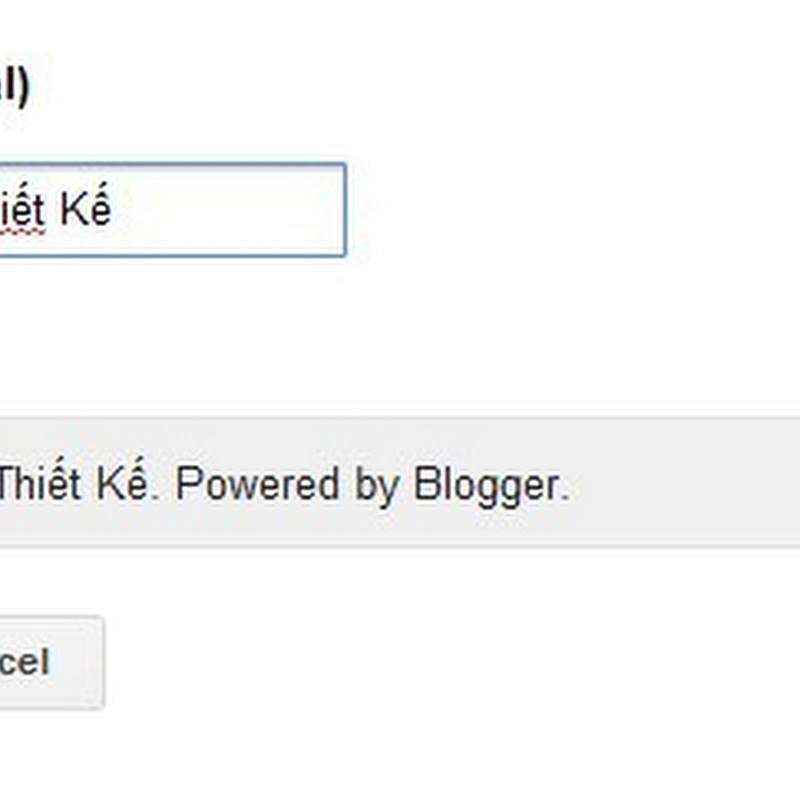




0 comments: